В Skype имеется возможность редактирования текущей учетной записи. Пользователю доступно изменение отображаемого имени, добавление личных данных, синхронизация профиля с сервисами Microsoft и ряд других функций. Но есть одно ограничение — нельзя сменить логин для входа, но есть способ его обхода. Так как изменить Скайп? Рассмотрим все по порядку.
Редактирование пароля
Пароль необходим для входа в аккаунт Скайп, он определяет безопасность вашего профиля. По ряду причин может возникнуть потребность в его смене. И Skype предоставляет такую возможность.(Как поменять пароль в Скайпе.)
Для начала запустите программу. В окне выберите пункт «Скайп» и там кликните на редактирования пароля. Откроется страница браузера, где нужно войти в ваш профиль. Система перенаправит на сайт Майкрософт. На странице будет форма, где нужно ввести старый пароль, дважды указать новый и подтвердить их. Теперь остается заново войти в аккаунт с отредактированными данными на всех устройствах.
Читайте также: Как восстановить пароль в Скайпе
Смена личных данных
Многие пользователи интересуются, как изменить имя в Скайпе. Оно не привязано к логину, поэтому легко поддается редактированию. Как и в прежнем пункте, все делается в браузере, но сначала нужно открыть саму программу. Выберите меню Skype и там кликните на «Моя учетная запись…».
Откроется страница в браузере. Там нужно найти кнопку редактирования данных. Вам откроется доступ к изменению профиля. Можно задать никнейм, который будет показываться для всех пользователей, страну проживания, год рождения и всю сопутствующую информацию. Аватар изменяется непосредственно в самом Скайпе. Не забудьте сохранить изменения, перед закрытием страницы браузера.
Установка нового логина
Сам логин от Skype редактировать нельзя. Но для входа в систему можно использовать электронный адрес от Майкрософт. Для этого необходимо выполнить модернизацию аккаунта. Перейдите на сайт. Там войдите в профиль Скайп. Система сама предложит вам объединить аккаунт с Microsoft. В таком случае для входа в программу можно вводит email адрес и пароль. Другие возможностей по смене логина отсутствуют.
Читайте также: Как пользоваться Skype
Мессенджер Skype сложно назвать просто сервисом для общения. Это сеть гигантских размеров, позволяющая людям не только разговаривать, но и узнавать много нового друг о друге. Способствует этому наличие множества полей учётных записей, благодаря которым можно получить сведения как об имени и фамилии, так и о месте жительства, дополнительных контактах и даже настроении. Узнайте, как изменить имя в Скайпе.
Содержание
Изменение учетной записи пользователя
Некоторые аккаунты в Скайпе могут вовсе быть практически пустыми. Кроме того, жизненные обстоятельства людей могут вносить свои коррективы, поэтому приходится изменять информацию. Какой бы ни была причина, отредактировать можно практически любые сведения, за исключением уникального логина.
Способ 1: изменение личной страницы в Skype
Первым делом стоит разобраться с наиболее простым методом того, как изменить Скайп и содержащуюся в нём информацию о пользователе. Речь идёт о редактировании данных в самой программе, без перехода к официальному сайту Microsoft ( это является вторым способом). Делается это очень просто:
- Выбрать вкладку «Skype» под иконкой приложения справа вверху.
Как настроить микрофон в Skype
- Навести курсор на строчку «Личные данные», чтобы перейти в открывшееся меню.
- Нажать «Редактировать мои данные», после чего появится заветный интерфейс.
- Дополнительные сведения изменяются после перехода к пункту «Показать полный профиль».
Конечно, поменять всё не получится. Однако мессенджер предоставляет такие возможности, как изменить имя в Скайпе, добавить место жительства, указать дату рождения, а также прикрепить множество контактных сведений.
Лучше редактировать сведения в том порядке, в котором они идут на странице:
- Имя пользователя. Нажав на соответствующую строку, можно ввести любые данные, причём их объём не ограничен.
- Телефоны. Каждый из указанных номеров (мобильный, рабочий, домашний) отображается для пользователей, находящихся в списке контактов. По ним можно связываться через платные вызовы Скайпа.
- Электронная почта. Заполнение указанного раздела никак не отобразится на внешнем виде профиля, поскольку e-mail представляет собой конфиденциальную информацию и используется только для каких-либо рассылок Skype, а также восстановления аккаунта.
- Место жительства. После перехода к настройкам полного профиля от пункта 4 инструкции, можно выбрать страну, область, город, даже часовой пояс места проживания (или любого другого).
Skype ошибка msvcp140 dll
- Иные данные. К указанной категории можно отнести такую информацию, как личный (или рекомендуемый) веб-сайт, дата рождения, пол, язык и прочие сведения.
Информация полного профиля является публичной и отображается для всех пользователей.
Способ 2: изменение личной страницы через сайт Microsoft
Браузерный способ изменения аккаунта подходит любителям современного интерфейса или владельцам обновленного Скайпа. Сведения указываются абсолютно те же, однако существует и некоторый дополнительный функционал, например, подтверждение мобильного телефона или смена основного адреса e-mail. Приступить к редактированию можно так:
- Открыть настройки профиля согласно пунктам 1-3 инструкции способа 1 и выбрать строку «Управление».
- После перехода на сайт нажать на имя профиля.
- Выбрать пункт «Редактировать личные данные».
- Заполнить информацию аналогично способу 1.
Для взаимодействия практически с любым ПО необходимо пройти процедуру регистрации. Ее нюансы предполагают ввод личной информации, логина и адреса электронной почты (используются для авторизации пользователя). Однако наступает время, когда данные устарели и требуют обновления. Сегодня мы поговорим о том, как изменить учетную запись в Скайпе, рассмотрим характерные особенности процедуры.
Изменяем учетную запись Скайп
Рано или поздно наступает момент, когда требуется указать новые данные об аккаунте и пользователе. Система не требует таких действий, но жизненные ситуации порой преподносят те еще сюрпризы.
В процессе повествования мы рассмотрим основные причины взаимодействия с пользовательскими настройками мессенджера.
Как поменять адрес электронной почты в Скайп
Участник проекта в праве поменять адрес электронной почты в Скайпе, не указываю причину таких действий. Для претворения задуманного в жизнь достаточно следовать пунктам пошаговой инструкции, представленной ниже:
- Запускаем приложение, кликаем на вкладку с названием мессенджера.
- Выбираем кнопку Личные данные, затем – Редактировать мои данные.
- Откроется редактор профиля, где есть три графы для указания электронной почты. Добавьте новую или кликните на существующую что бы ее удалить или отредактировать.
Можно ли поменять логин в Скайпе
Система не предусматривает процедуру коррекции логина, но пользователь может изменить имя, отображаемое другим пользователям проекта.
Для этого следуем следующей инструкции:
- нажимай ЛКМ на логин в правом верхнем углу экрана;
- открывается окно, где выбираем пункт «Добавьте полное имя»;
- в соответствующее поле вводим желаемую буквенно-числовую последовательность.
Процедура смены логина в Скайпе не вызывает трудностей, но имеет несколько нюансов: привязка мессенджера к «учетке» Microsoft автоматически определяет пользовательское имя.
Меняем ФИО
Так уже выходит, что наши паспортные данные имеют срок годности и имеют свойство меняться. Поэтому важно обновлять персональные данные не только в реальном мире, но и на просторах Всемирной Паутины.
О том, как в Скайпе поменять имя и фамилию, расскажет следующая пошаговая инструкция:
- Переходим на официальный сайт проекта, проходим процедуру авторизации.
- Выбираем пункт Учетная запись в правом верхнем углу.
- Далее – Редактировать личные данные.
- Выбираем изменить профиль, поля становятся доступны для редактирования, вписываем нужную информацию и нажимаем кнопку Сохранить.
Как изменить номер телефона в Скайпе
Как говорилось ранее, участники проекта могут звонить не только внутри сети, но и за ее пределами. Поэтому важно следить за актуальностью личной информацией, знать, как изменить номер телефона в Скайпе:
- Переходим на официальный сайт мессенджера, проходим авторизацию.
- Кликаем на раздел Учетная запись, далее Идентификация абонента.
- Щелкаем на пункт «Введите новый номер», выбираем страну проживания и вписываем числовую последовательность.
- Система проверяет ваше существование с помощью бесплатной смс с кодом подтверждения.
- Указываем его в соответствующей форме, кликаем на кнопку «Сохранить».
Данная процедура нужна для того, что бы в случае если вы будете звонить или отправлять SMS на мобильные телефон отображался ваш указанный номер телефона. Если же вы хотите добавить номер только для того, что бы он отображался в вашем профиле, то необходимо:
- Кликнуть по своей аватарке в левом верхнем углу, откроется редактор профиля.
- В разделе Мобильный тел. добавить свой номер.
Как скрыть дату рождения в Скайпе
Чтобы скрыть дату рождения в Скайпе не обязательно искать ухищрения – просто не указывайте ее в личной информации при регистрации. Но если она все же была указанна:
- Перейдите в настройки профиля, кликнув по своей аватарке в левом верхнем углу.
- Кликните Показать полный профиль.
- В Дне, Месяце и Годе выберите пустые значения.
Используемые источники:
- https://xn--80asbwg.xn--d1ababe6aj1ada0j.xn--p1acf/kak-izmenit-uchetnuyu-zapis-v-skype.html
- https://skype-vhod.ru/izmenit-uchetnuyu-zapis-v-skype.html
- https://skypeshe.ru/faq/kak-izmenit-uchetnuyu-zapis-v-skype

 Как изменить логин в Скайпе (Skype) на телефоне или компьютере: ТОП-4 Способа
Как изменить логин в Скайпе (Skype) на телефоне или компьютере: ТОП-4 Способа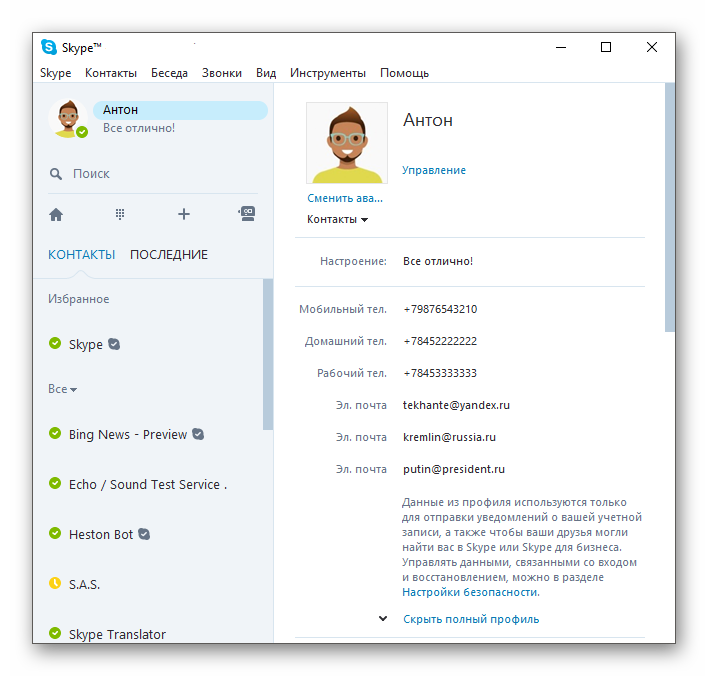
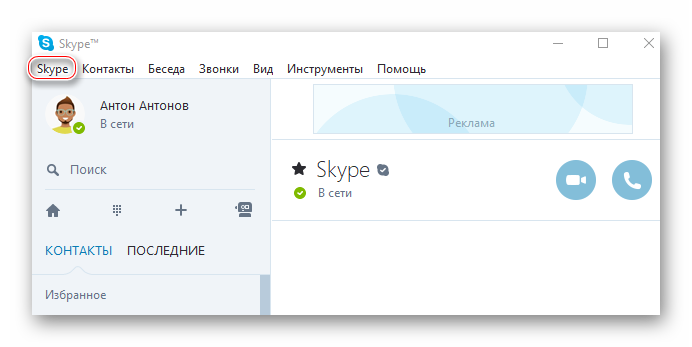
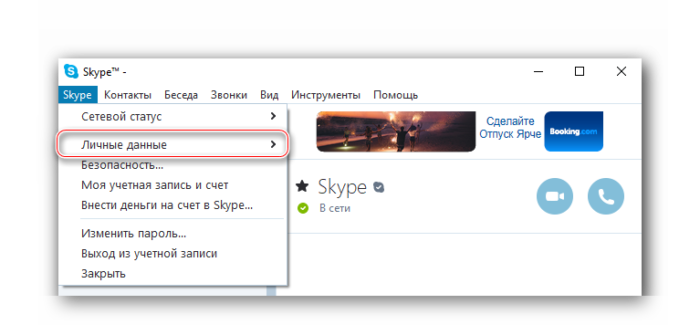
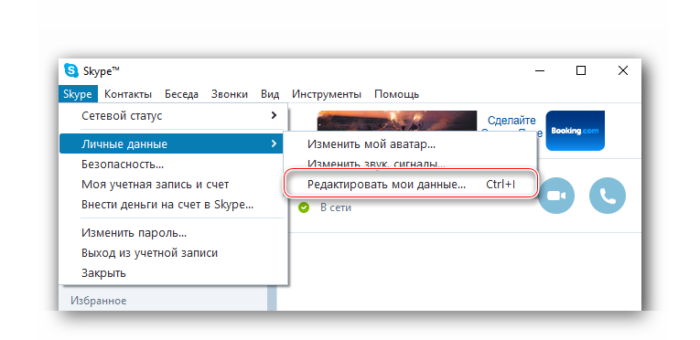
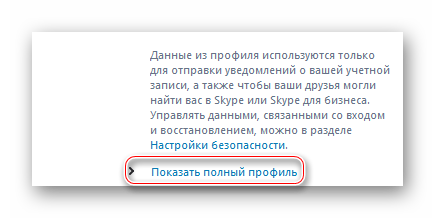
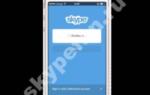 Как правильно можно восстановить свою учетную запись Skype
Как правильно можно восстановить свою учетную запись Skype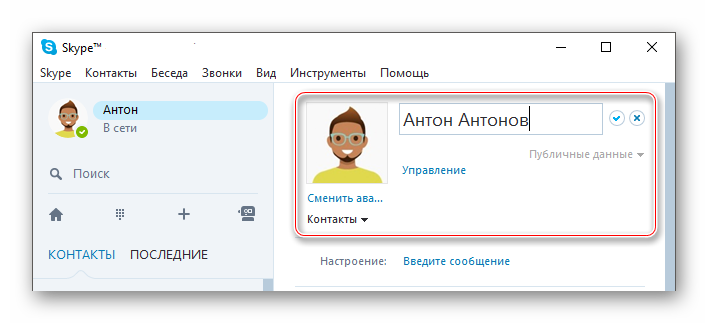
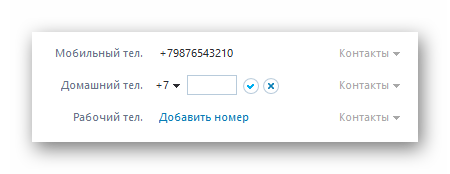
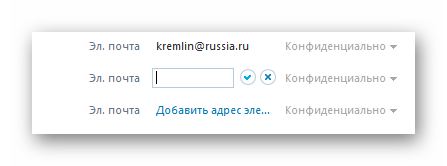

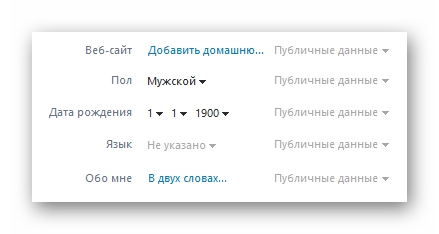
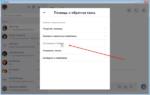 Демонстрация экрана в skype — показать рабочий стол контакта
Демонстрация экрана в skype — показать рабочий стол контакта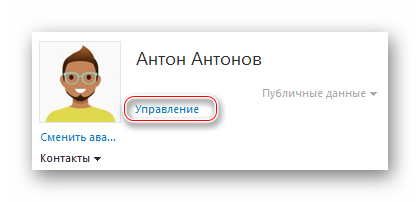
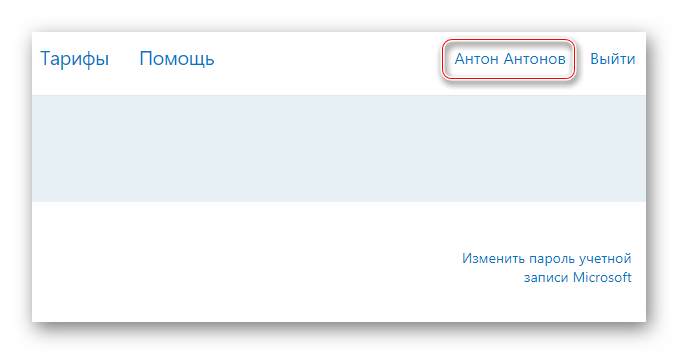
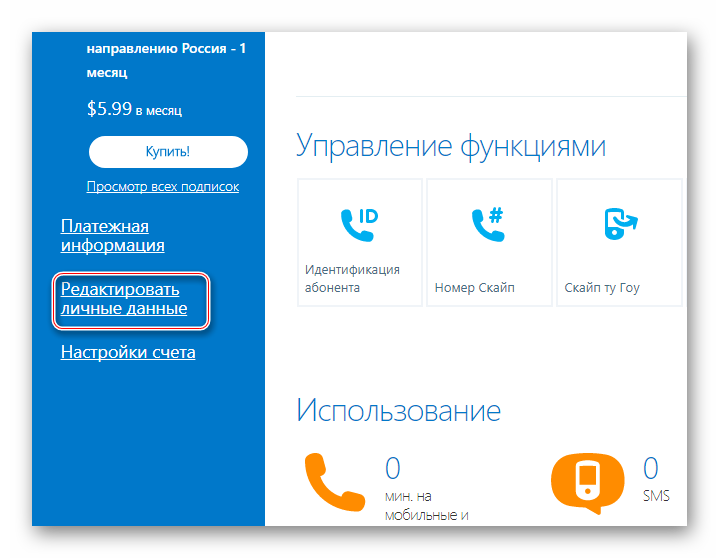
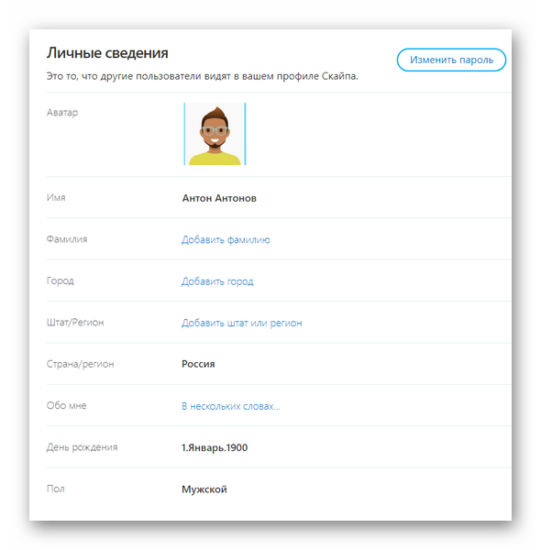
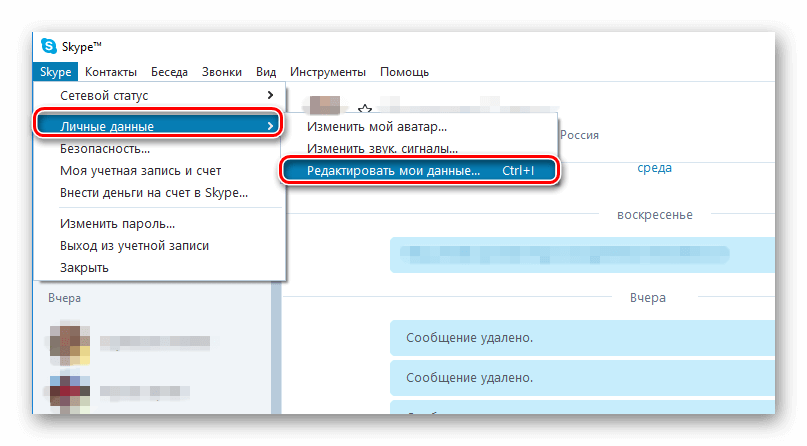
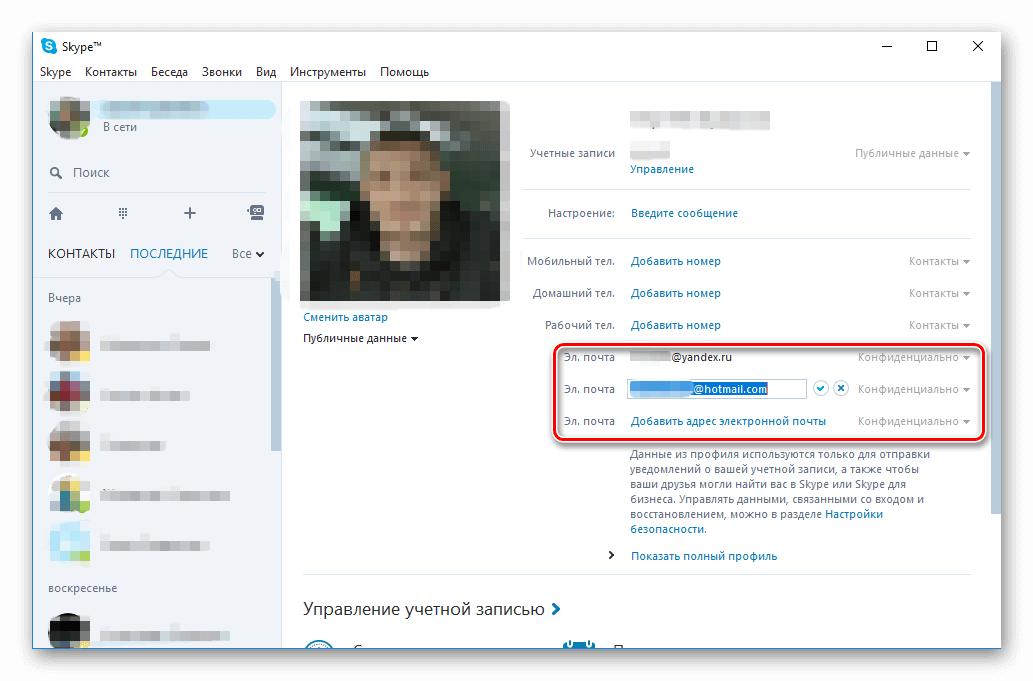
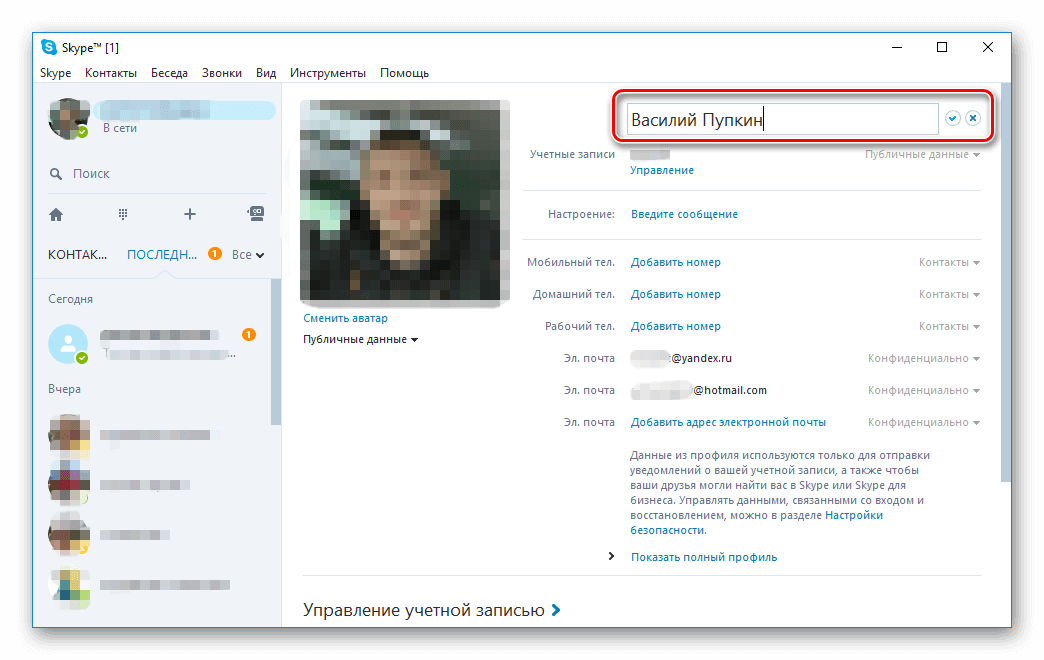
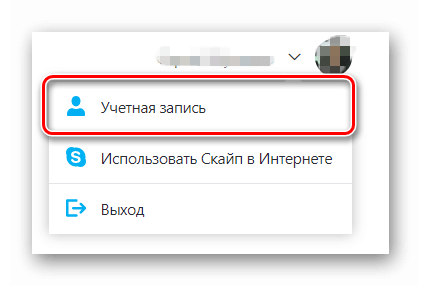
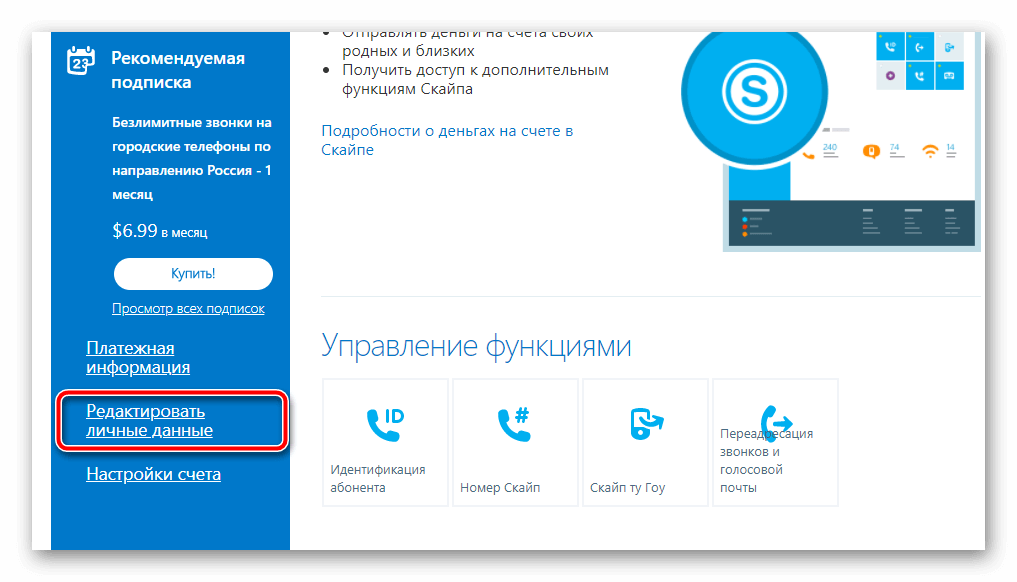

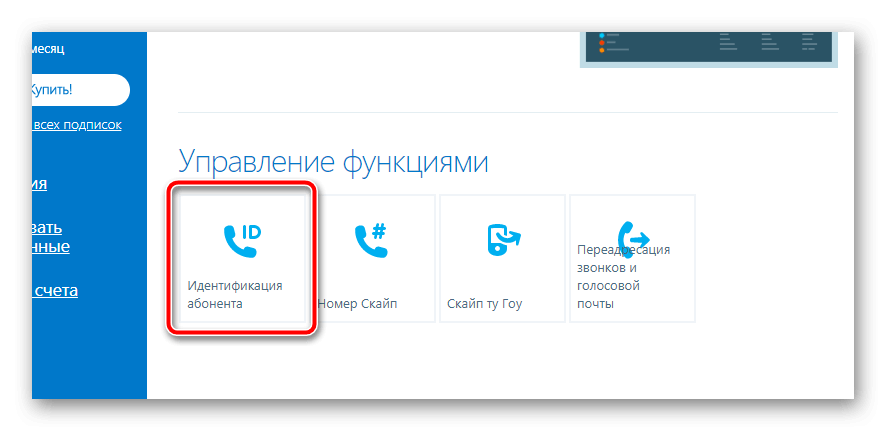
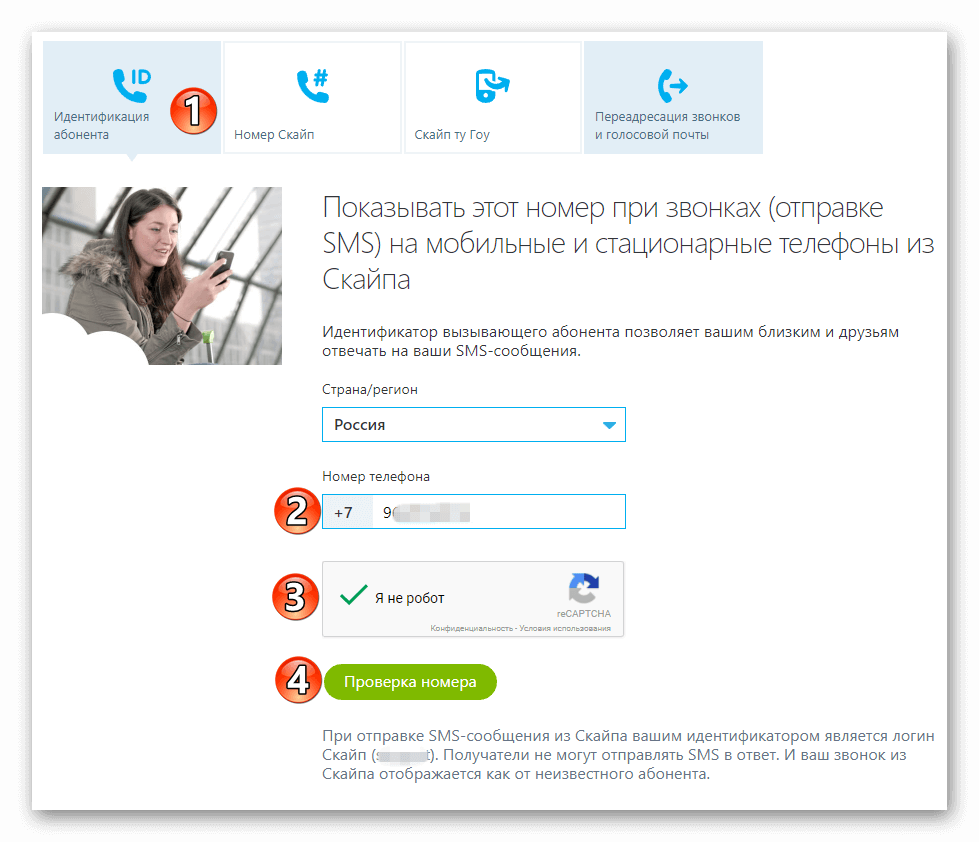
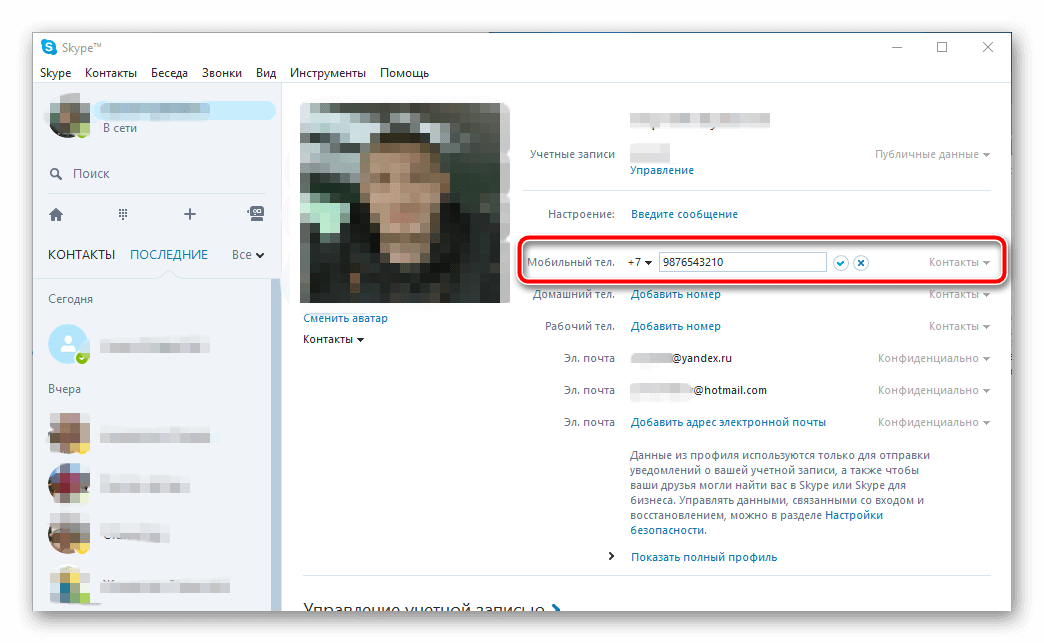
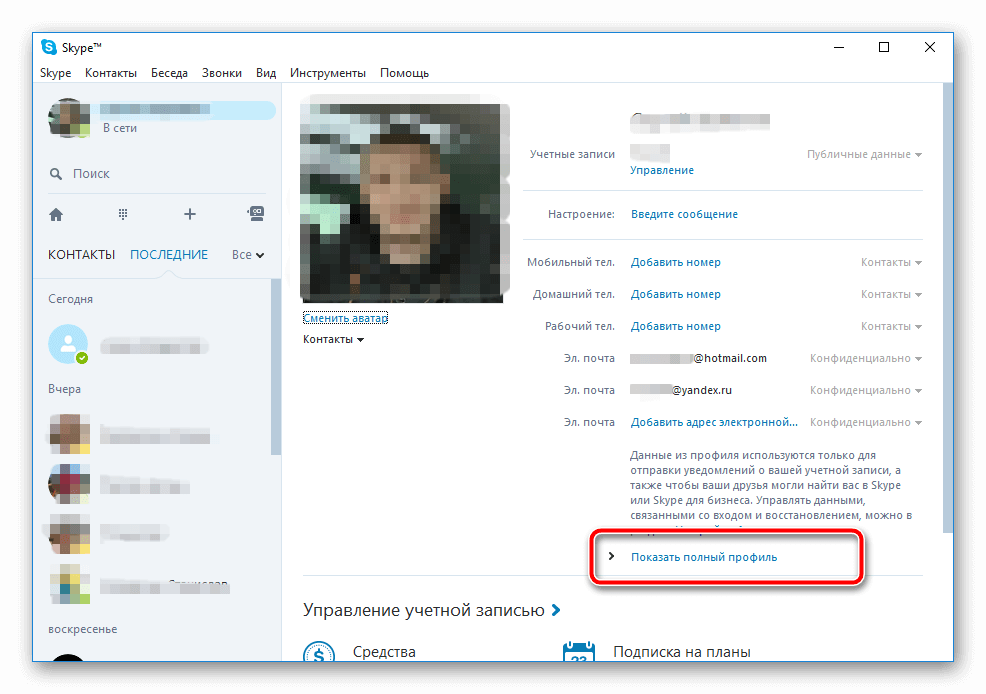
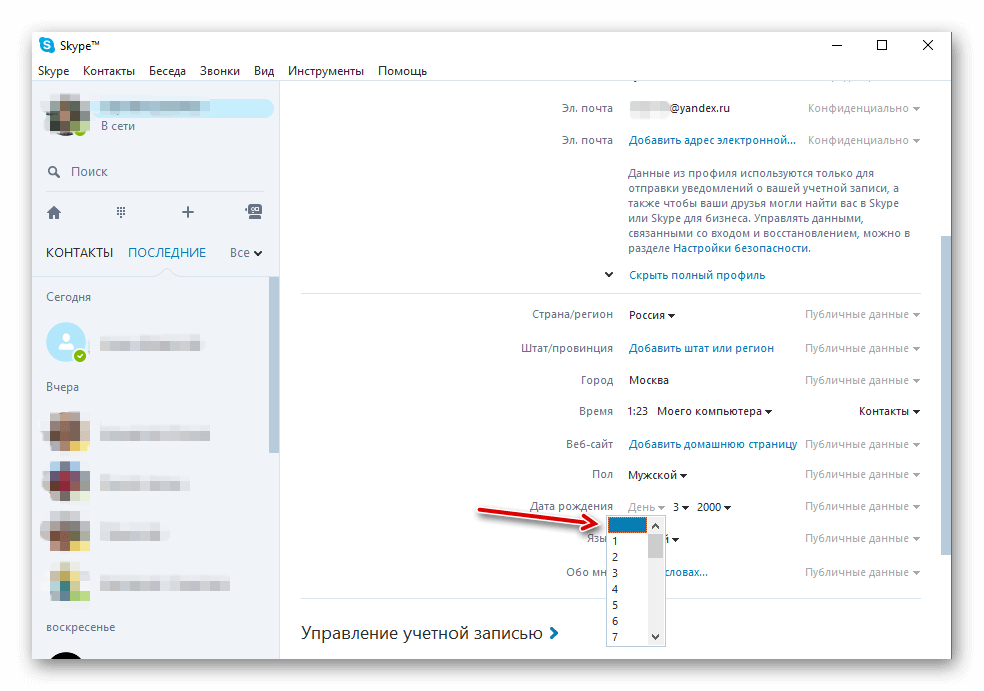
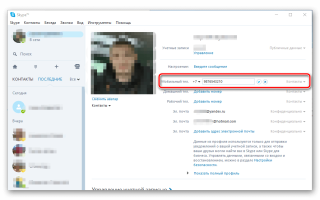

 Камера в ноутбуке работает, а в Скайпе не отображается
Камера в ноутбуке работает, а в Скайпе не отображается Как установить скайп на компьютере ноутбуке бесплатно для чайников?
Как установить скайп на компьютере ноутбуке бесплатно для чайников?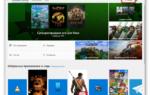 Настройка нового Скайпа для Windows 10
Настройка нового Скайпа для Windows 10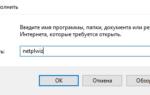 Как изменить учетную запись «Майкрософт» на компьютере и телефоне
Как изменить учетную запись «Майкрософт» на компьютере и телефоне